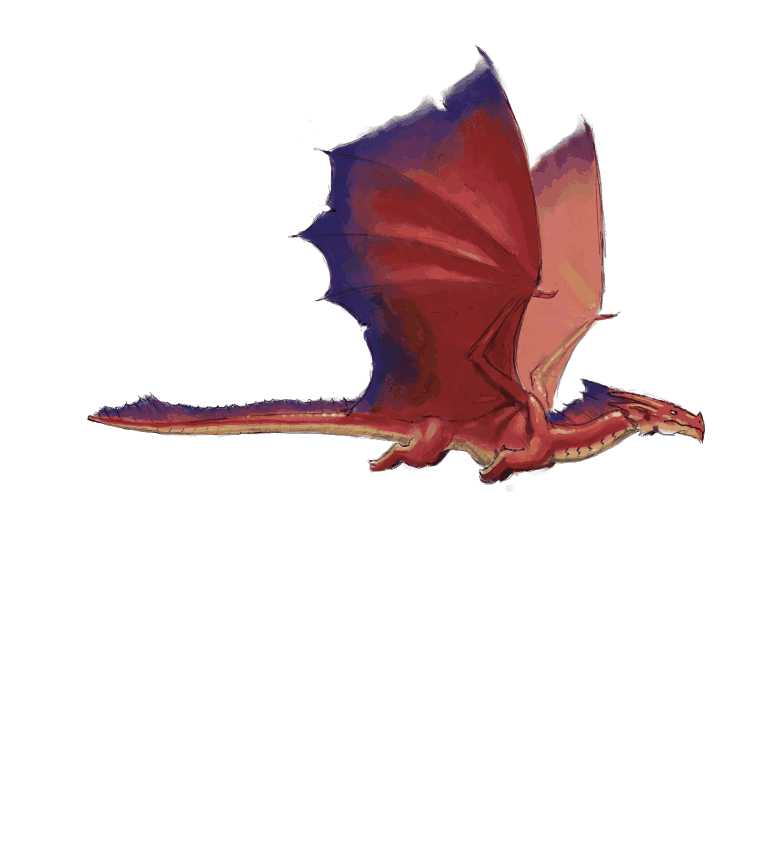Merhaba Mi Fanları
Bu konu bazı soruların sorunların hataların cevaplarını içermekte olup sizlere rehber konu olarak sunulmuştur
Kamera Açılmama ve Sensörlerin Çalışmaması
Öncelikle sorun twrp üzerinden wipe yaparken persist wipe yapılması
Çözüm ise persist.img yi tekrar twrp üzerinden tekrar yüklemek
Persist.img yüklemek için twrpinstallimage persist.img seçtikten sonra bölümü persist olarak seçebilirsiniz
Sorununuz çözülmüş olacaktır.
persist.img
İmei Sonrası Hat Ve İnternet Proplemi
imei reapair işlemleri bilinçli kişilerce yapılmalı usta ellere teslim edilmeli yoksa hat çekmeme internette sorunlar vs. karşılaşılır bunun çözümü tekrar imei attırmak.
Kendi Telefonuma uygun Twrp bulamıyorum
Twrp resmi sitesi üzerinden ulaşabilirsiniz
Sıfırlama ve Rom Değişimi Hk.
Twrp varsa format data yapabilirsiniz imei gitmez
bl kilidini açmadan rom yüklenmez
Stock roma geçmek istiyorsanız mi flash ile fastboot rom kurabilirsiniz bütün verileriniz silinir ayriyeten sıfırlamanıza gerek yoktur.(tavsiye sıfırlayın)
Rom yükleme ile IMEI gitmez fabrika ayarlarına dönmeyin ve stock twrp ile hard reset atmayın IMEI gider.
Rom atmakla IMEI gitmez rom atarken bootloader kilidini kapatmayın
Clean all and lock seçeneğini kesinlikle SEÇMEYİN.
Sadece Clean all seçin
Miflash Türkçe ile Fastboot Rom Nasıl Kurulur
BOOTLOADER kilidi açık olmalıdır.
Windows 64 bit işletim sistemine ve Usb 2.0 usb portuna sahip Bilgisayara ihtiyacınız vardır.
Bu işlem Telefona Orjinal Rom yükleme adımlarıdır ve herşey silinecektir. Yedeklerinizi almayı unutmayın.
Bilgisayar'ınız da Adb ve Quallcom Driverları yüklü olması gerekmektedir.
Mi Flash ile Rom Yükleme
Mi Flash aracını indirip kurunuz.
Sol üstte Driver butonuna basıp Driverları yükleyiniz.
Yerel Disk C' de rom adında bir klasör oluşturunuz.( rom Küçük harfler ile )
Cihazınıza ait Global Fastboot Rom dosyasını indiriniz. İndirdiğiniz Fastboot rom .tgz uzantılıdır, bunu Rar programı ile açıp klasör şeklinde çıkacak vaziyette Rar'dan çıkarıp, (veya Rar, 7zip gibi program yüklüyse direk rom dosyasına sağ tuş yapıp "Buraya Çıkar" da diyebilirsiniz )
Çıkan romun klasörünün içindeki tüm dosyaları Yerel Disk C' de oluşturduğunuz rom klasörünün içine atınız.
Mi Flash programını açınız " Dosya Seç " butonundan Yerel Disk C:\ nin içindeki rom dosyasını gösterip seçiniz.
Telefonu Fastboot moduna alıp Usb kablosu ile bilgisayara bağlayanız. ( Ses Kısma ve Güç tuşuna basılı tutarak Telefonu Fastboot moda alabilirsiniz)
Mi flash programında " Cihaz Ekle" butonuna tıklayınız. Program telefonunuzu seri numarası ile görecektir.
Alt kısım da " Temiz kurulum " seçeneğini seçiniz.
" Yükle " butonuna tıklayınız.
Yüklemenin bitmesini bekleyiniz. Yükleme bittiğinde Telefonunuza Fastboot rom yüklenmiş olacaktır.
Bootloader Kilidi Nedir?
bootloader kilidi Xiaomi cihazlara dışarıdan müdahale edilmesini engelleyen bir güvenlik önlemidir. Bu kilit sayesinde cihazların stabilitesi korunarak, aracıların sattıkları cihazlara yükledikleri sahte/casus yazılımların önüne geçilmesi, cihazların güvenliğinin sağlanması amaçlanmıştır. Eğer ki cihazınızda Global ROM yüklü ise bu kilidin açılmasına normal şartlarda gerek yoktur. Ancak China ROM yüklü gelen cihazlara Global ROM yüklenmesi, cihazların root erişiminin açılması, custom recovery yüklenmesi, IMEI değişikliği gibi işlemler için bu kilidin açılması gerekmektedir.
Bootloader Kilidi Nasıl Açılır?
Windows 64 bit işletim sistemine ve Usb 2.0 usb portuna sahip Bilgisayara ihtiyacınız vardır.
Bu işlem Telefona Orjinal Rom yükleme adımlarıdır ve herşey silinecektir. Yedeklerinizi almayı unutmayın.
Bilgisayar'ınız da Adb ve Quallcom Driverları yüklü olması gerekmektedir.
Mi Flash ile Rom Yükleme
Mi Flash aracını indirip kurunuz.
Sol üstte Driver butonuna basıp Driverları yükleyiniz.
Yerel Disk C' de rom adında bir klasör oluşturunuz.( rom Küçük harfler ile )
Cihazınıza ait Global Fastboot Rom dosyasını indiriniz. İndirdiğiniz Fastboot rom .tgz uzantılıdır, bunu Rar programı ile açıp klasör şeklinde çıkacak vaziyette Rar'dan çıkarıp, (veya Rar, 7zip gibi program yüklüyse direk rom dosyasına sağ tuş yapıp "Buraya Çıkar" da diyebilirsiniz )
Çıkan romun klasörünün içindeki tüm dosyaları Yerel Disk C' de oluşturduğunuz rom klasörünün içine atınız.
Mi Flash programını açınız " Dosya Seç " butonundan Yerel Disk C:\ nin içindeki rom dosyasını gösterip seçiniz.
Telefonu Fastboot moduna alıp Usb kablosu ile bilgisayara bağlayanız. ( Ses Kısma ve Güç tuşuna basılı tutarak Telefonu Fastboot moda alabilirsiniz)
Mi flash programında " Cihaz Ekle" butonuna tıklayınız. Program telefonunuzu seri numarası ile görecektir.
Alt kısım da " Temiz kurulum " seçeneğini seçiniz.
" Yükle " butonuna tıklayınız.
Yüklemenin bitmesini bekleyiniz. Yükleme bittiğinde Telefonunuza Fastboot rom yüklenmiş olacaktır.
Bootloader Kilidi Nedir?
bootloader kilidi Xiaomi cihazlara dışarıdan müdahale edilmesini engelleyen bir güvenlik önlemidir. Bu kilit sayesinde cihazların stabilitesi korunarak, aracıların sattıkları cihazlara yükledikleri sahte/casus yazılımların önüne geçilmesi, cihazların güvenliğinin sağlanması amaçlanmıştır. Eğer ki cihazınızda Global ROM yüklü ise bu kilidin açılmasına normal şartlarda gerek yoktur. Ancak China ROM yüklü gelen cihazlara Global ROM yüklenmesi, cihazların root erişiminin açılması, custom recovery yüklenmesi, IMEI değişikliği gibi işlemler için bu kilidin açılması gerekmektedir.
Bootloader Kilidi Nasıl Açılır?
Öncelikle telefonunuzda Ayarlar/Telefon Hakkında/MIUI sürümü üzerine 7 defa tıklayarak geliştirici seçeneklerini açmanız gerekiyor. Daha sonra geri gelerek Ayarlar/Ek Ayarlar/Geliştirici Seçenekleri altında yer alan "Mi Kilit Açma Durumu" bölümüne girerek cihazınızı Mi hesabınıza eklemelisiniz. Bu işlemleri yaptıktan sonra Apply for unlocking Mi devices
adresine girerek Mi hesabınızla oturum açın. Oturum açtıktan sonra gelen sayfadan MiFlashUnlock uygulamasını indirebilir ve kilidinizi açabilirsiniz. Kilidi açmak için; uygulama indikten sonra cihazınızı kapatın, ses kısma ve güç tuşlarına beraberce basarak açın. Tamirci android logosunu gördüğünüzde bilgisayara bağlayın ve MiFlashUnlock aracında anlatıldığı şekilde ilerleyin. Çok büyük ihtimalle son aşamada 72, 96 veya 360 saat bekleyin gibi bir hata alacaksınız. Bu durum Xiaomi'nin güvenlik amacı ile almış olduğu bir tedbir. Belirlenen süre kadar bekledikten sonra tekrar denemeniz halinde kilidiniz sorunsuz açılacaktır.
Bootloader Kilidi Açılırken tamamlanmıyor. Nasıl Düzeltebilirim?
Bootloader kilidi kaldırılırken cihazınızda
- Geliştirici seçenekleri (Ayarlar/Telefon Hakkında/MIUI sürümü üzerine 7 defa tıklayarak açılabilir ve Ayarlar/Ek ayarlar altından ulaşılabilir) altından "Mi Kilit açma durumu" ayarı aktifleştirilmiş, aynı ayar altında yer alan hesap ve cihaz ekleme işlemi gerçekleştirilmiş olmalıdır. Eğer bu ayarlar doğru yapılmamış ise "current account is not bound to this device" uyarısı alırsınız. Bu işlem yapıldıktan sonra cihazınızın çalınmış olma ihtimaline karşı 72,48 veya 96 saat beklemeniz istenebilir. Belirtilen süre kadar beklemeden bootloader kilidini açamazsınız.
- Başvuru yaptığınız ve onaylanan Mi Hesabınızın, unlock yapacağınız cihazda ve Unlock aracında kayıtlı olması gerekmektedir.
- Kaydın sorunsuz olduğunu teyit edebilmek için işlemlere başlamadan önce i.mi.com adresine girerek cihazınızın çevrim içi olup olmadığını kontrol edebilir ve "find device" seçeneği ile cihazınızın konumunu tespit edebilirsiniz.
- İşlemleri yaparken kullanacağınız bilgisayarın 64 bit olmasını tavsiye ediyoruz.
- Kilidinizi açarken farklı bir hata almanız halinde aldığınız hata kodu ile forumumuz üzerinde arama yaparak çözüme ulaşabilirsiniz.
Global ROM ve China ROM nedir?
Global ROM uluslararası kullanım için hazırlanan içerisinde Çince ve İngilizce dışında diğer dillerin de bulunduğu ve google uygulamaları da dahil olmak üzere pek çok ülkede kullanılan genel uygulamaların bulunduğu MIUI versiyonudur. China ROM ise sadece Çin'de kullanmak üzere hazırlanmış olan ve bizlerin pek bilmediği ama Çin'de sık kullanılan servislerin bulunduğu (Weibo, youku vs.) dil seçeneklerinin son derece sınırlı olduğu MIUI versiyonudur. Eğer Çin'de yaşamıyorsanız kesinlikle Global versiyon yüklemenizi tavsiye ederim.
Stable ROM ve Developer/Beta (Geliştirici) ROM nedir, farkları nelerdir?
Developer rom -Çin resmi tatilleri dışında- her haftagüncelleme alan, yeni gelişmelerin haftalık olarak yansıtıldığı ve testedildiği dolayısıyla bazı ufak tefek sorunların bulunabildiği roma verilenisim. MIUI ve Android konusunda tecrübeli kullanıcıların bu romu kullanmalarıtavsiye edilir.
Stable rom ise haftalık olarak güncelleme almaz. Sabit birgüncelleme aralığı bulunmamaktadır. Bazen ayda bir defa güncelleme gelebilirkenbazen bir kaç boyunca güncelleme almaz. Bu romlarda neredeyse hiç sorun yoktur.Sadece stabil olarak çalışan uygulamalar dahil edilmiştir. Genellikle Androidve MIUI konusunda tecrübeli olmayan kullanıcılara tavsiye edilir.
Rom versiyonlarından, hangi rom olduğu nasıl anlaşılır?
Versiyon numarasından bir romun Kararlı mı yoksa Developer (Beta) mı olduğu kolayca anlaşılabilir. Kararlı sürümün versiyon numarası harf-rakam karışımı olur. Developer yada diğer bir deyişle Beta sürümlerde ise önce yıl, sonra ay ve sonra da gün yazılıdır.Ayrıca kararlı bir sürümün yine Çin mi yoksa Global mi olduğunu da anlayabilirsiniz. Çin romlarında versiyon numarası içinde CN harfleri bulunur, Global versiyonda MI harfleri.
ROM Nasıl Yüklenir? Update (Güncelleme) nasıl yapılır?
Normal şartlarda cihazınızda bulunan güncelleyici uygulamasına girdiğinizde otomatik olarak mevcut son güncellemeyi göstermesi ve yüklemesi gerekir. Eğer güncelleme görünmüyorsa veya yeni bir ROM yüklemek istiyorsanız bu durumda yüklemek istediğiniz ROM dosyasını/Güncelleme paketini indirip telefonunuza kopyalayın. Cihazım MIUI Sürümü Güncelleyici/Updater uygulamasına girin sağ üst köşede yer alan üç noktaya tıklayın. Açılan menüden 'güncelleme paketini seç' seçenğini seçin ve indirmiş kopyalamış olduğunuz ROM dosyasını gösterin. Yükleme tamamlandığında telefonunuzu yeniden başlatın.
Telefonumu güncelledim ama güncellemeden memnun değilim eski haline nasıl alabilirim?
Telefonumu güncelledim ama güncellemeden memnun değilim eski haline nasıl alabilirim?
Güncelleme sonrasında cihazınızı bir önceki sürümle başlatmaseçeneği MIUI 6 sonrası romlarda bulunmuyor. Bu nedenle güncellemeyi gerialamazsınız. Çözüm olarak bir önceki sürümü yeniden yükleyebilir ya da kararlırom kullanıyorsanız beta roma geçiş yapabilirsiniz. Bir önceki sürümü yenidenyüklemek için bootloader kilidiniz açık olmalı. Eğer kilidiniz açık isefastboot ile bir öncesi sürümü yükleyebilirsiniz.
SIM Kart Etkinleştirilemedi hatası alıyorum?
Mi Cloud üzerinden sunulan uzaktan cihaz bulma, kilitleme, silme fonksiyonların, yapılan çağrıların ya da gelen/giden SMS'lerin yedeklenmesi vb. bazı işlevlerin çalışabilmesi için cihazınızda takılı olan SIM kart ile Çin'de yer alan Xiaomi sunucularına bir adet SMS gönderilmesi ve sunucunun gelen SMS'i onaylayarak cihazınızı etkinleştirmesi gerekmektedir. Bu SMS gönderilemediğinde, sunucu cevap vermediğinde ya da cihaz etkinleştirme esnasında her hangi bir hata olması durumunda bu bildirim alanında bu uyarı ile karşılaşırsınız. Uyarının bildirim olarak belirmesi cihazınızı normal şekilde kullanmanıza her hangi bir engel oluşturmayacaktır ancak etkinleştirme için gönderilen her SMS için -başarısız olsa dahi- ayrı ayrı operatörünüz tarafından faturanıza Yurt Dışı SMS tutarı yansıtılacağı için beklenmedik faturalar ile karşılaşabilirsiniz. Bu nedenle tavsiyemiz SMS'in hiç gönderilmemesini sağlamanız. SMS gönderimini engellemek için ise ayarlar/ek ayarlar/yetkilendirme ve geri alma altından Xiaomi SIM etkinleştirme hizmetine ait yetkileri geri almanız ve ayarlar/mi hesabı altından cihazı bul, çağrılar ve SMS yedeklemenizi kapatmanız yeterli olacaktır.
Görüşme sırasında ekran kapanmıyor yada açılmıyor kapalı kalıyor.
Kullandığınız ekran koruyucu telefonunuzun yakınlık sensörünün üzerini örtüyordur. Ekran koruyucuyu çıkartıp yeniden deneyin.
Whatsapp, Viber, Gmail, Ezan Vakti vb. uygulamaların bildirimlerini/uyarılarını alamıyorum?
Öncelikle temanızı varsayılan tema olarak değiştirin. Bazı temalar bildirimleri desteklemiyor. Eğer olmazsa Güvenlik (Araçlar) Uygulaması → Güvenlik → Uygulamayı Yönet → İzinler → Otomatik Başlatma yolunu izleyerek uyarı almak istediğiniz uygulamaları ekleyin ve Güvenlik → Pil → Uygulamanın pil tasarrufu → Uygulamaları seçin menüsü altından bildirim almak istediğiniz uygulamayı seçin ve arka plan ayarını "Kısıtlama yok" olarak değiştirin. Eğer hala bildirim alamıyorsanız aşağıdaki ayarları da kontrol edebilirsiniz.
- Ayarlar Bildirimler & Durum Çubuğu Uygulama Bildirimleri Uygulama Adı Kayan Bildirimleri Göster AKTİF Edin
- Ayarlar Bildirimler & Durum Çubuğu Uygulama Bildirimleri Uygulama Adı Kilit Ekranında Göster AKTİF Edin
- Ayarlar Kilit Ekranı Bildirim Gelince Uyandır AKTİF Edin
- Güvenlik Uygulaması Uygulamayı Yönet İzinler İzinler Uygulama Adı Açılır Pencere Bildirimleri AKTİF Edin.
- Güvenlik Uygulaması Uygulamayı Yönet İzinler Otomatik Başlatma Uygulama Adı AKTİF Edin
- Güvenlik Pil Uygulamaların pil kullanımını yönet Uygulamaları yönet seçeneği altından bildirim almak istediğiniz uygulamayı seçerek "Kısıtlama Yok" seçeneğini seçebilirsiniz.
Telefonum 4G/4.5G uyumlu olarak görünmüyor? 4G/4.5G ağlarına bağlanabilir miyim?
Operatörler cihazınızın IMEI numarasını alarak BTK'dan kontrol ederler. BTK üzerinde cihazınız ne şekilde görünüyorsa operatörünüz kayıtlarında da, operatörünüzün uygulamasında da aynı şekilde görünür. Operatörlerin bir 4G uyumlu cihazlar veritabanı var. Eğer cihaz isminiz bu veritabanında yer alıyorsa uygulamada da 4G uyumlu olarak , yer almazsa uyumsuz görünür. Uyumlu ya da uyumsuz görünmesinin 4G hizmetini almanızla bir ilgisi yoktur yani uyumsuz görünse dahi 4G hizmetinden faydalanabilirsiniz.
Arama esnasında ekran kapanıyor, bir daha açılmıyor? Sürekli olarak Kulaklık Alanını Kapatmayın uyarısı görünüyor?
Telefonunuzun ekran üstünde yer alan alanda, hoparlörün yan tarafında telefonun yakınlık sensörü bulunuyor. Arama yapılıp telefon kulağa götürüldüğünde bu sensör yüzünüzü algılıyor ve arama esnasında tuşlara yanlışlıkla basılmasını engellemek için ekranı kapatıyor. Aynı zamanda bu sensör telefonu cebinizde taşırken yanlışlıkla açılıp istenmeyen işlemler yapılmasını engellemek için telefonu sürekli kilitli tutuyor. Eğer ki sensörlerin önü kapanmış ise (kırılmaz cam, toz, kir vb.) telefon sürekli olarak cebinizdeymiş gibi tepki verir ve bu ekranı görürsünüz. Veya arama esnasında ekran hemen kapanır ve çağrıyı sonlandıramazsınız, karşı tarafın kapatmasını beklemeniz gerekir. Çözüm ise sensörleri kapatan engeli ortadan kaldırmak. Ekran koruyucu çıkartabilir, kirlenmişse temizleyebilirsiniz. Eğer ayarları değiştirmek isterseniz de Ayarlar Kilit Ekranı Cepte Aramayı Önle (Cep Modu) ayarını kapatabilirsiniz
Temiz kurulum nedir? Neden yapılmalıdır? Nasıl yapılır?
Özellikle ROM değişikliklerinde ve cihazlarınızda yaşadığınız sorunlarda genellikle ilk tavsiye temiz kurulum yapılmasıdır. Temiz kurulum tavsiyesinin birden fazla nedeni bulunmaktadır. Bir önceki romdan arta kalan dosyaların yeni romunuzla uyumlu olmaması nedeniyle alınabilecek hatalar, cihazınızda sonradan yüklediğiniz uygulamaların yaratabileceği sıkıntılar, yapmış olduğunuz sistemsel değişikliklerin mevcut sisteminizle yaratabileceği uyum sorunları vb. pek çok sorunun çözümü temiz kurulumdur. Bu kuruluma temiz dememizin nedeni cihazınızda yer alan tüm verileri temizleyecek olmasıdır. Yani temiz kurulum öncesinde mutlaka kapsamlı bir yedek almanız ya da verilerinizin tamamından vazgeçmiş olmanız gerekmektedir.
Temiz kurulum yapmak için iki farklı yöntem bulunmaktadır. Bizim tavsiyemiz Mi Flash uygulamasını kullanarak "wipe all/clean all" seçeneğini işaretleyerek orijinal rom kurmanız yönündedir. Bu yöntem daha önce yapmış olduğunuz sistemsel değişiklikler de dahil olmak üzere telefonunuzu yazılımsal anlamda ilk günkü haline getirir. Bir diğer seçenek ise recovery üzerinden temiz kurulum yapmaktır. Bunun için telefonunuzu kapatıp ses açma ve güç tuşlarına beraber basarak açın ve gelen ekrandan wipe all data seçeneğini seçebilirsiniz. Eğer yapmış olduğunuz recovery değişimi benzeri değişikliklerin kalmasını isterseniz temiz kurulum işlemini TWRP üzerinden de gerçekleştirebilirsiniz. Bu durumda TWRP ekranına girdikten sonra Wipe Advanced wipe menülerini izleyerek Dalvik&Art Cache + System + Data + Cache seçeneklerini işaretleyerek onaylamanız gerekmektedir.
Telefonumda sürekli reklam görüyorum, nasıl kaldırabilirim?
Öncelikle reklam görmek istemediğiniz uygulamanın kendi ayarları içerisinden reklam gösterme seçeneklerinin kapatılması gerekli.
Mi dosya yöneticisi için:
1. Mi dosya yöneticisini açın.
2. Sol üst köşedeki üç çizgi /Ayarlar /Öneriler ,kısmını kapatın.
Güvenlik Uygulaması için:
1. Güvenliği açın.
2. Sağ üst köşeden ayarlar/Tavsiyeleri alın(en aşağıda) , kapatın.
Reklam tanımlayıcı kapatmak için:
1. Ayarları açın.
2. Ek ayarlar/Gizlilik/Reklam servisleri/Reklam tanımlayıcı, kapatın.
Temizleyici için:
1. Güvenliği açın.
2. Sağ üst köşeden ayarlar/Temizleyici/Tavsiyeleri al, kapatın.
Temalar uygulaması için
1.Temalar uygulamasını açın
2.En alt sağda yüz şeklindeki butona basın
3.Ayarlar/Reklamları Göster(kapatın)
İndirilenler uygulaması için;
1.İndirilenler uygulamasını açın
2.Sağ üst köşedeki 3 nokta olana basın
3.Ayarlar/Önerilen kaynaklar(kapatın)
Müzik uygulaması için;
1.Müzik uygulamasına girin
2.Sol üst köşedeki 3 çizgi olana basın
3.Ayarlar/Gelişmiş ayarlar/Tavsiyeleri al(kapatın)
Tarayıcı uygulaması için reklam kaldırma işlemi;
1.Tarayıcı uygulamasını açın
2.Sağ alt taraftaki 3 çizgiye basın
3.Ayarlar/Gizlilik & Güvenlik/Tavsiyeler(kapatın)
1. Mi dosya yöneticisini açın.
2. Sol üst köşedeki üç çizgi /Ayarlar /Öneriler ,kısmını kapatın.
Güvenlik Uygulaması için:
1. Güvenliği açın.
2. Sağ üst köşeden ayarlar/Tavsiyeleri alın(en aşağıda) , kapatın.
Reklam tanımlayıcı kapatmak için:
1. Ayarları açın.
2. Ek ayarlar/Gizlilik/Reklam servisleri/Reklam tanımlayıcı, kapatın.
Temizleyici için:
1. Güvenliği açın.
2. Sağ üst köşeden ayarlar/Temizleyici/Tavsiyeleri al, kapatın.
Temalar uygulaması için
1.Temalar uygulamasını açın
2.En alt sağda yüz şeklindeki butona basın
3.Ayarlar/Reklamları Göster(kapatın)
İndirilenler uygulaması için;
1.İndirilenler uygulamasını açın
2.Sağ üst köşedeki 3 nokta olana basın
3.Ayarlar/Önerilen kaynaklar(kapatın)
Müzik uygulaması için;
1.Müzik uygulamasına girin
2.Sol üst köşedeki 3 çizgi olana basın
3.Ayarlar/Gelişmiş ayarlar/Tavsiyeleri al(kapatın)
Tarayıcı uygulaması için reklam kaldırma işlemi;
1.Tarayıcı uygulamasını açın
2.Sağ alt taraftaki 3 çizgiye basın
3.Ayarlar/Gizlilik & Güvenlik/Tavsiyeler(kapatın)
Daha sonra ise Ayarlar/Ek Ayarlar/Yetkilendirme Geri Alma yolunu izleyerek MSA ve Miuidaemon uygulamalarının yetkilerini geri alın.
Sanırım bu kadar bilgi yeterli arkadaşlar umarım güzel bir rehber olur ve faydalanırsınız